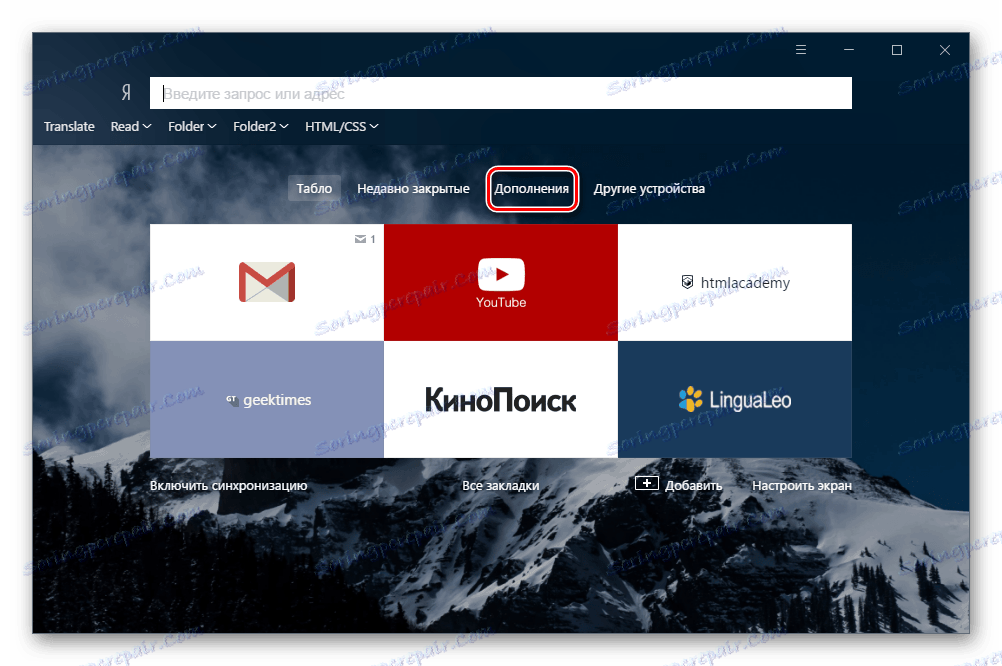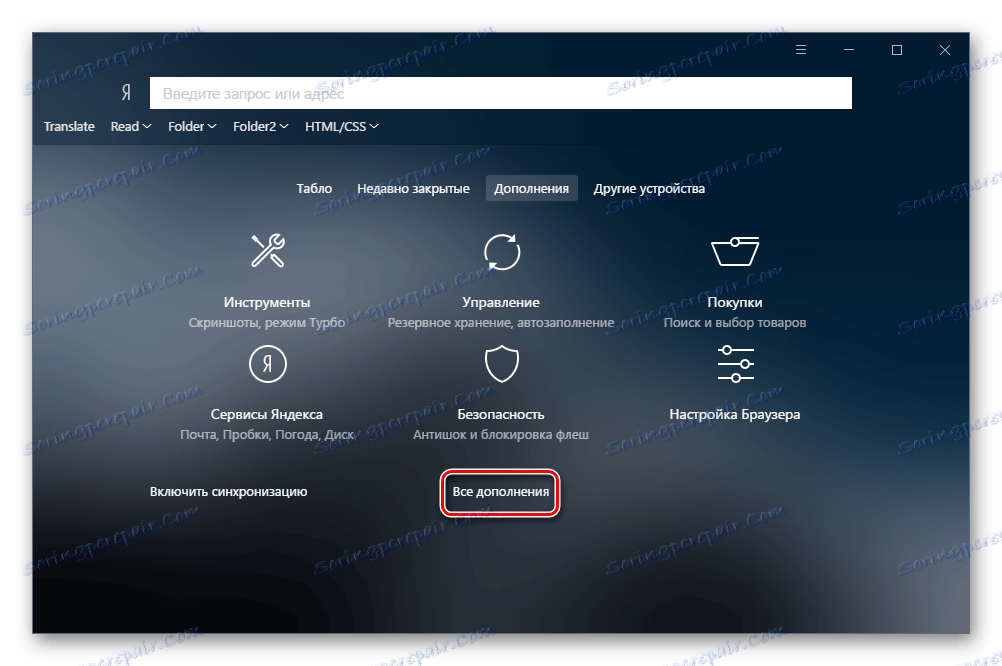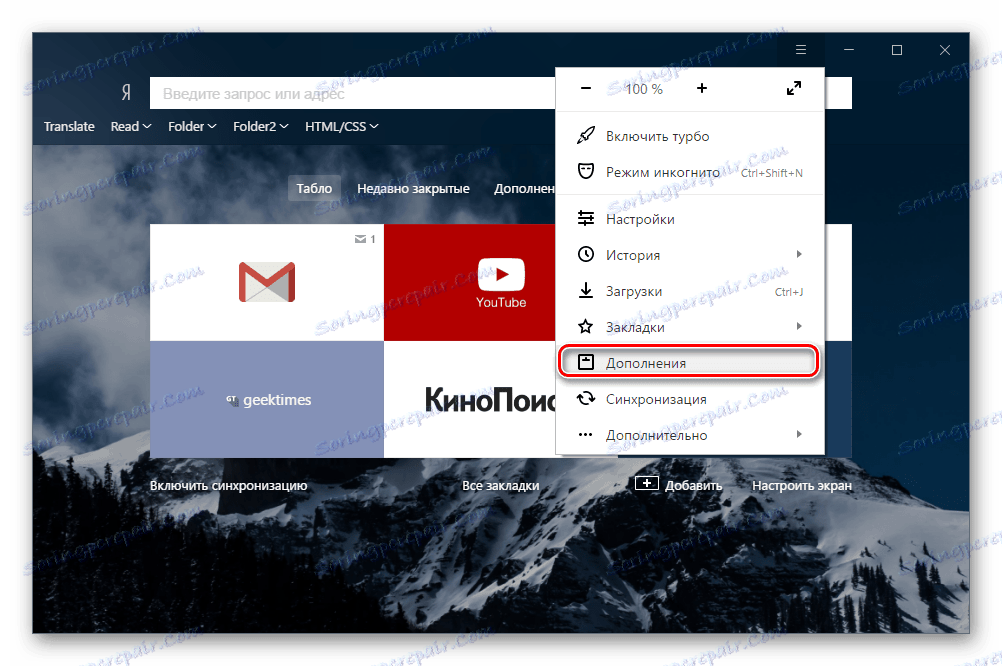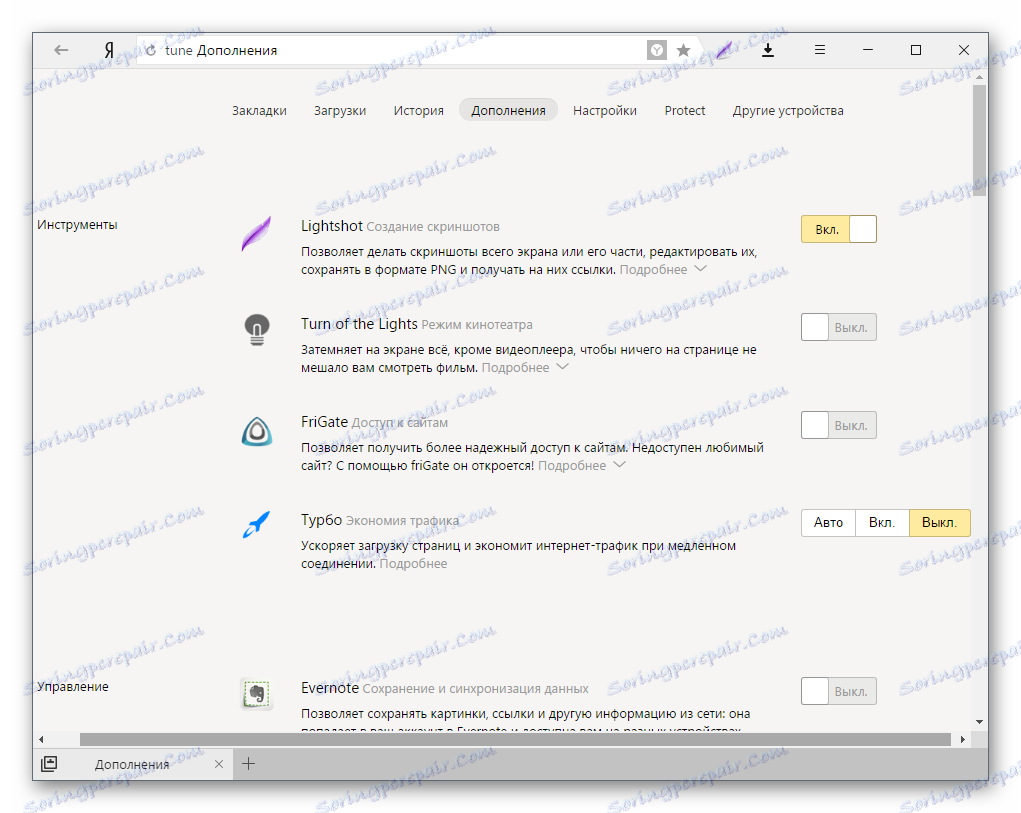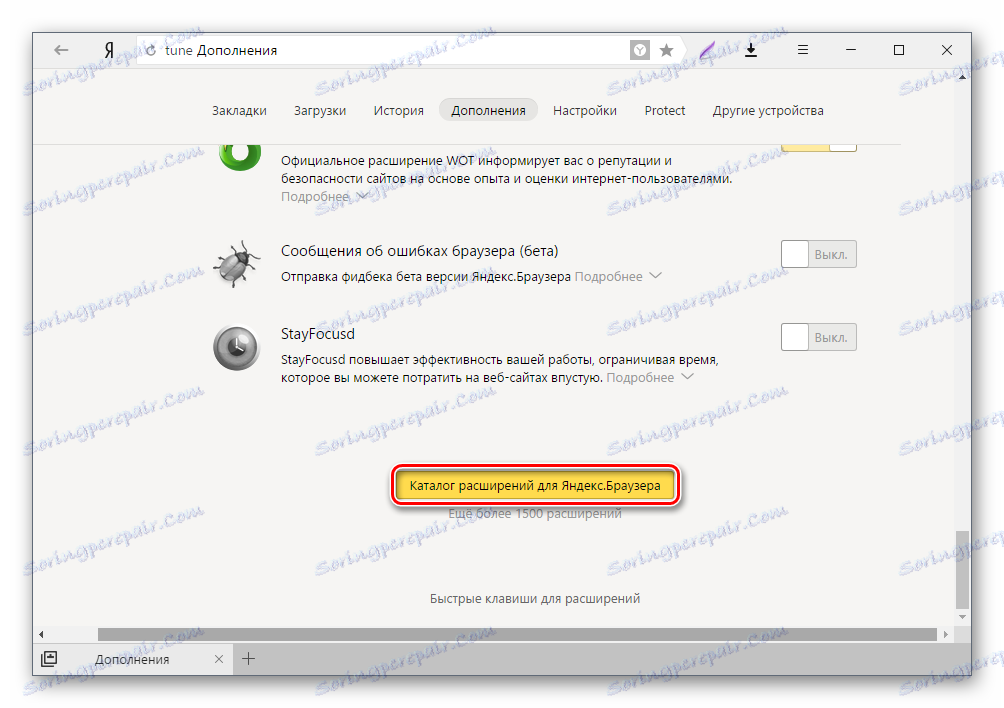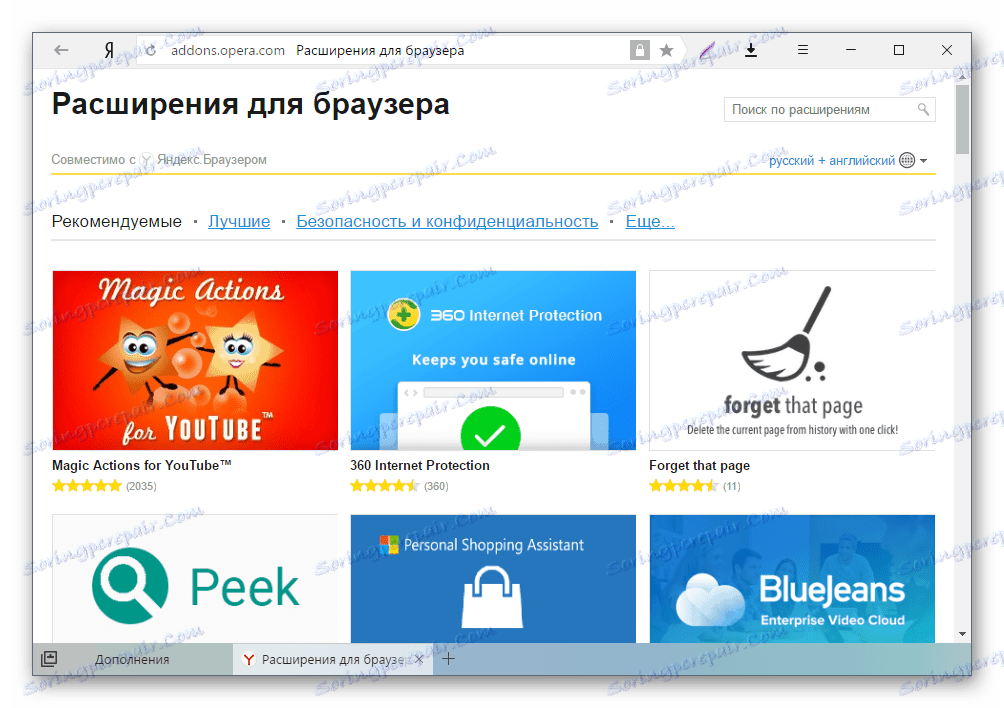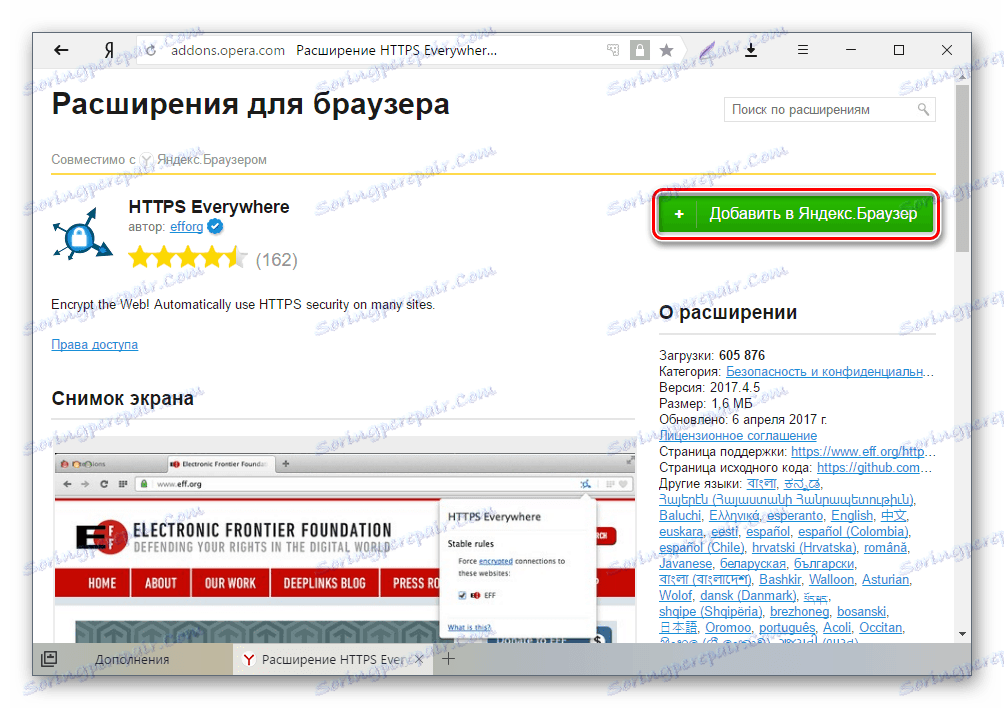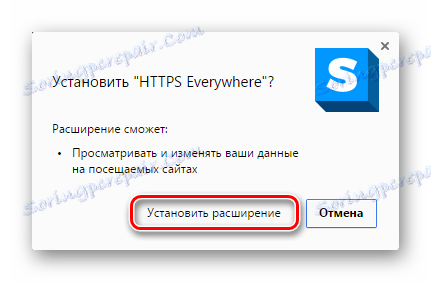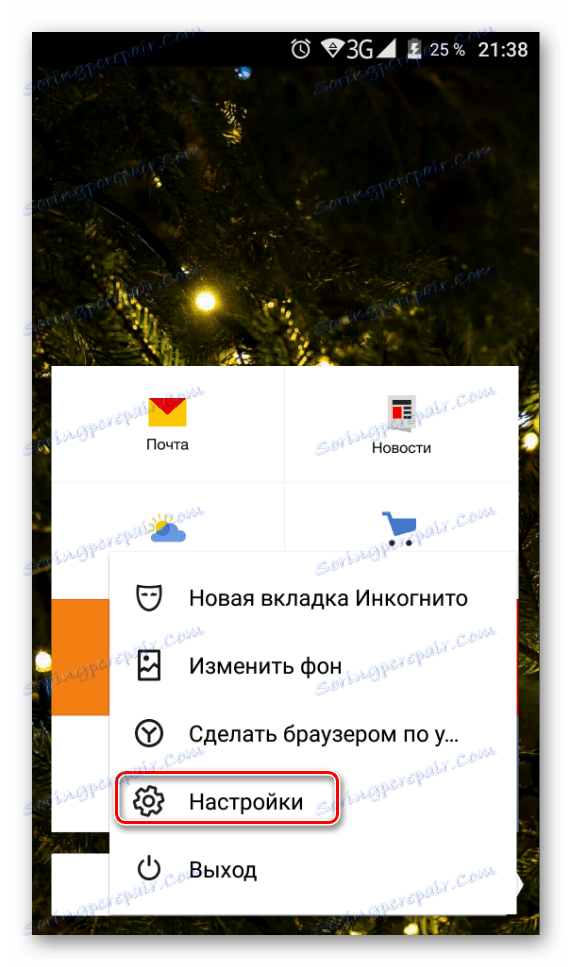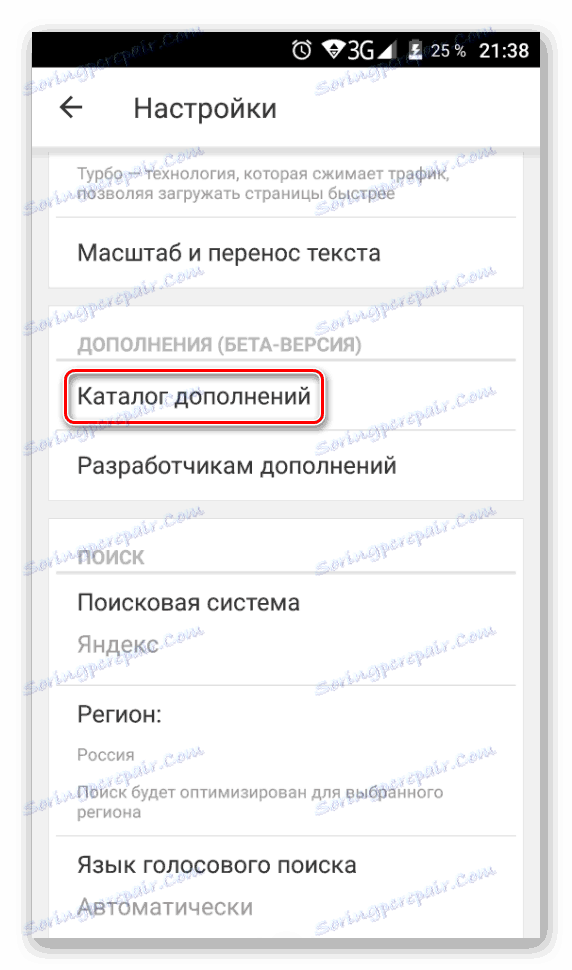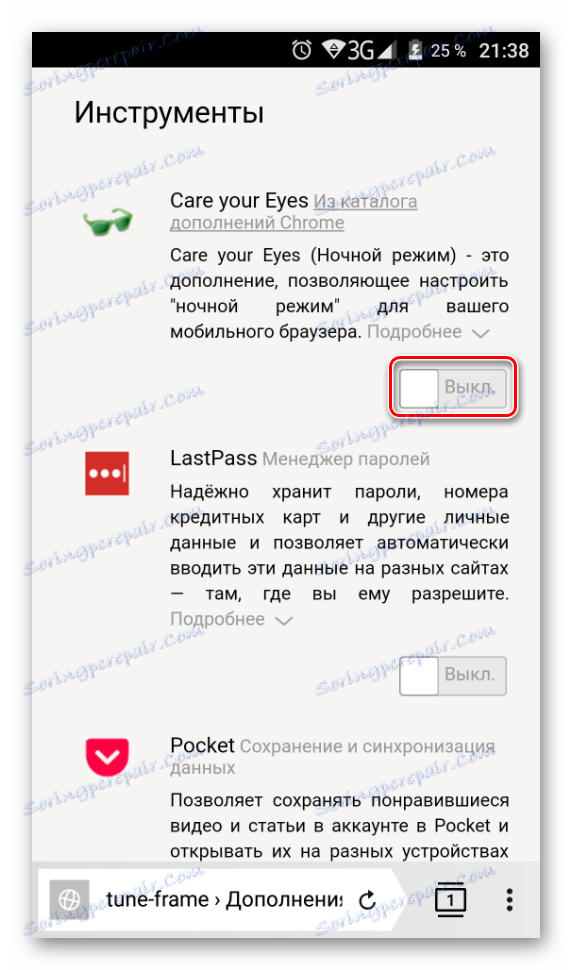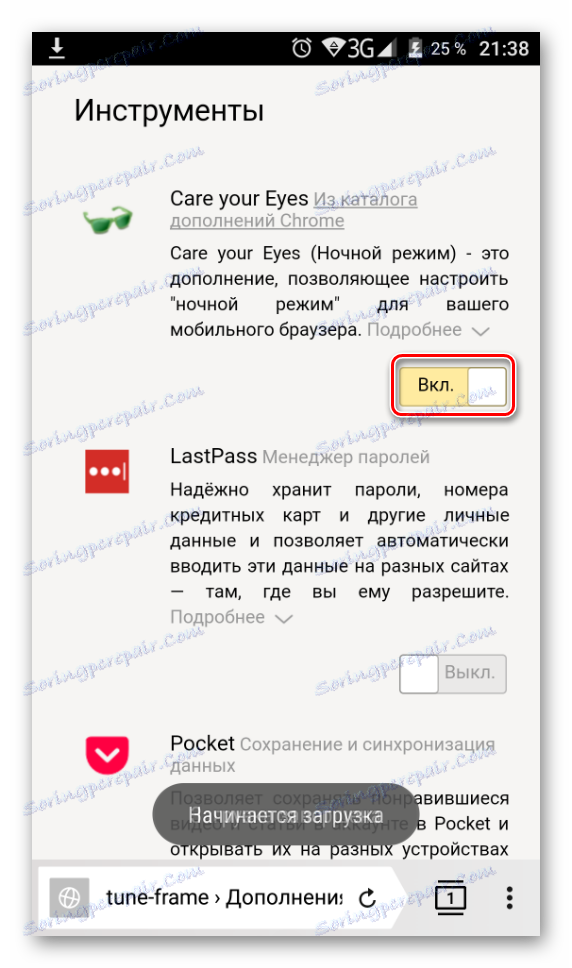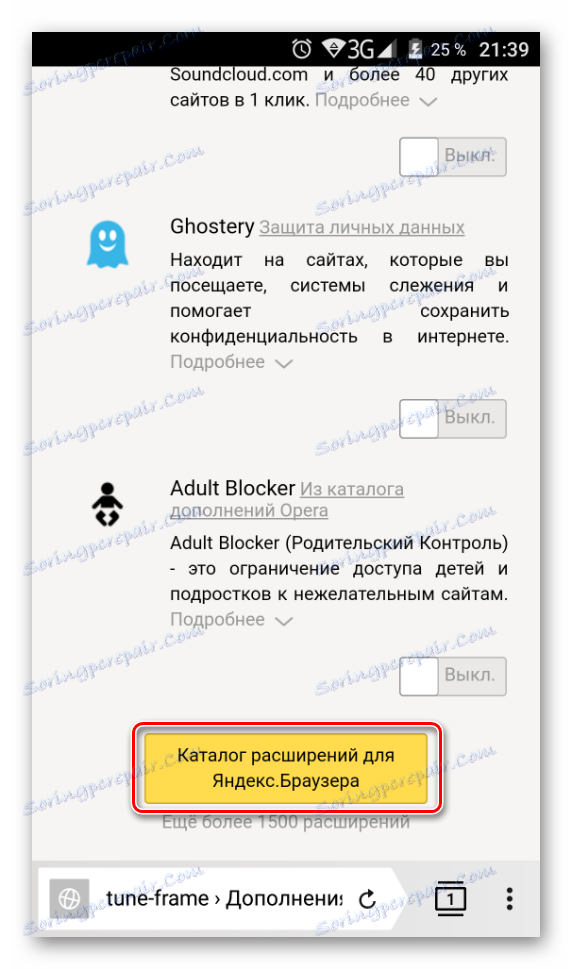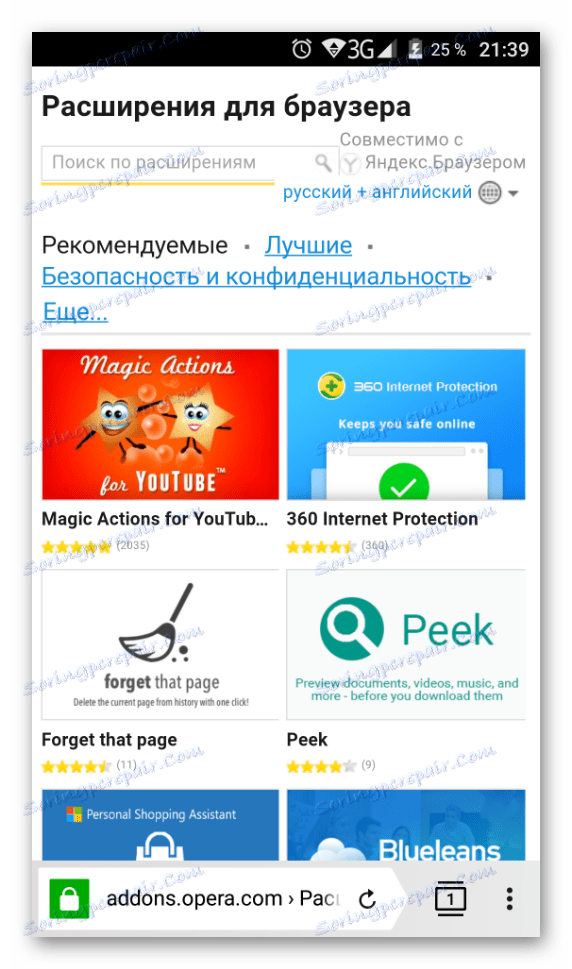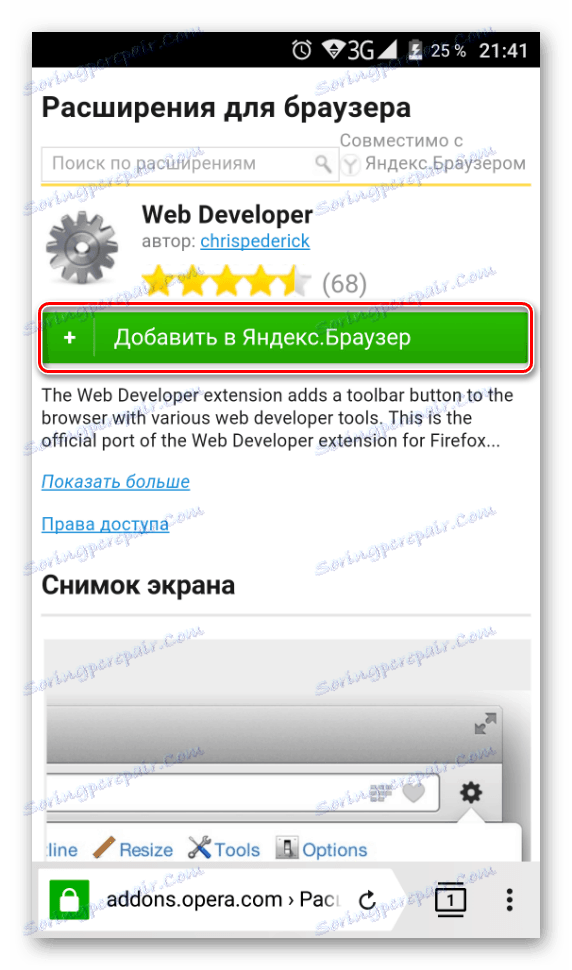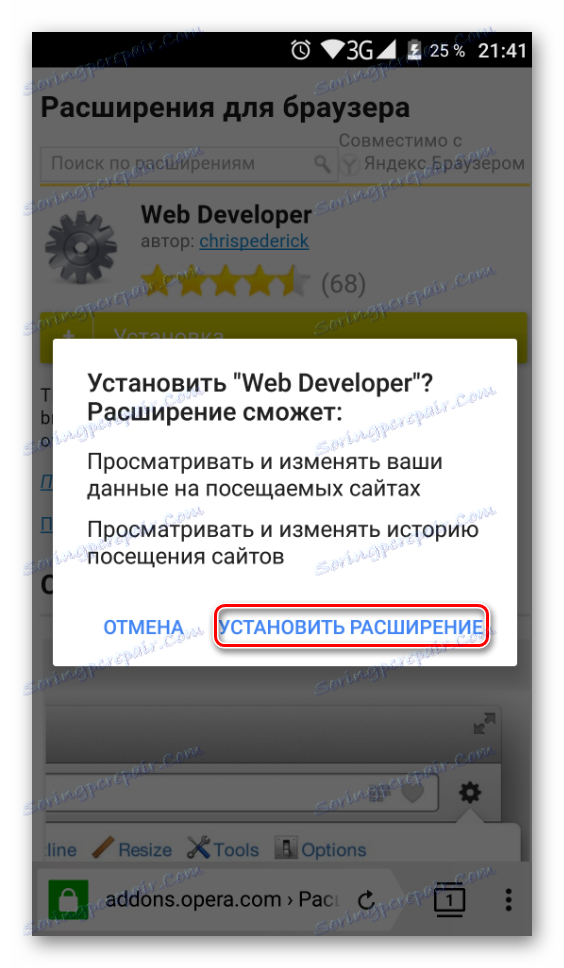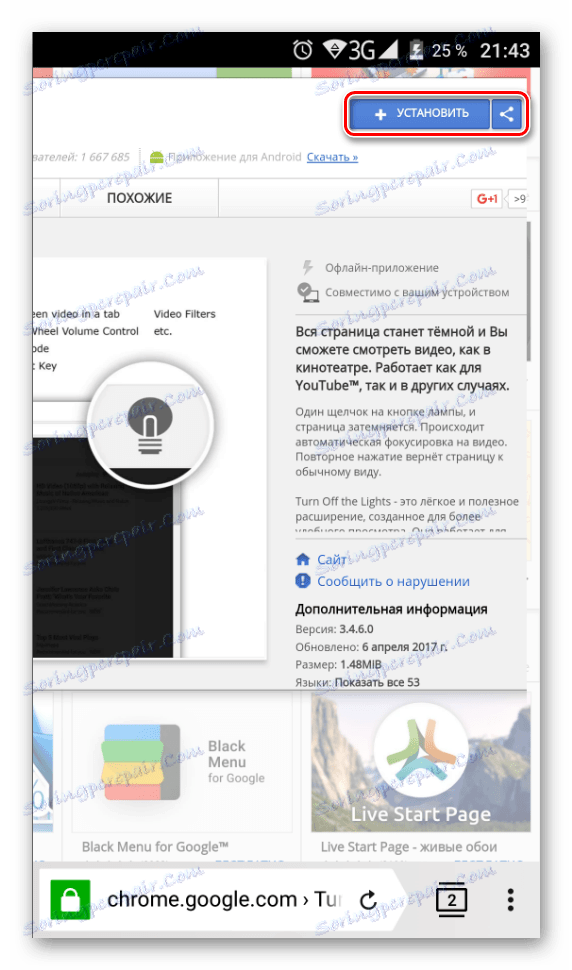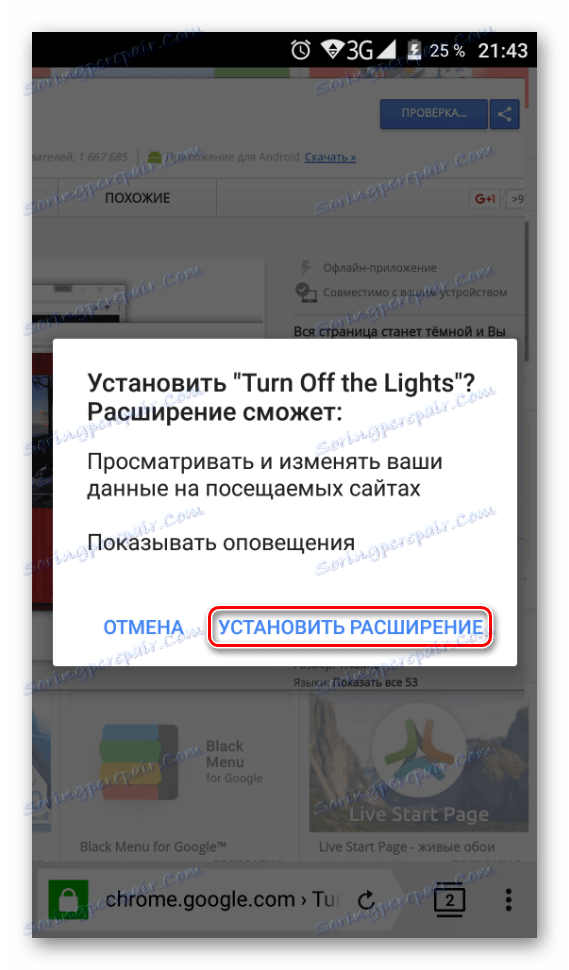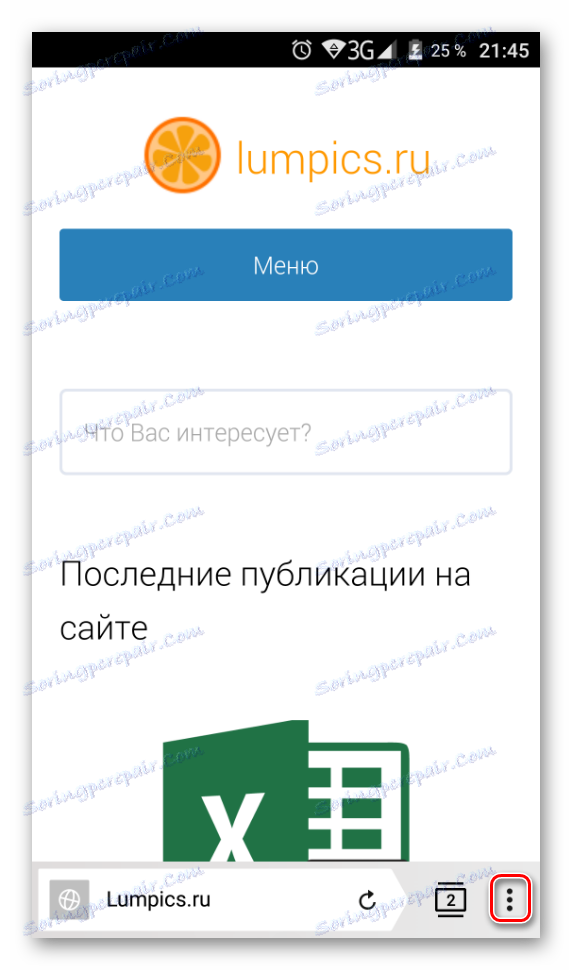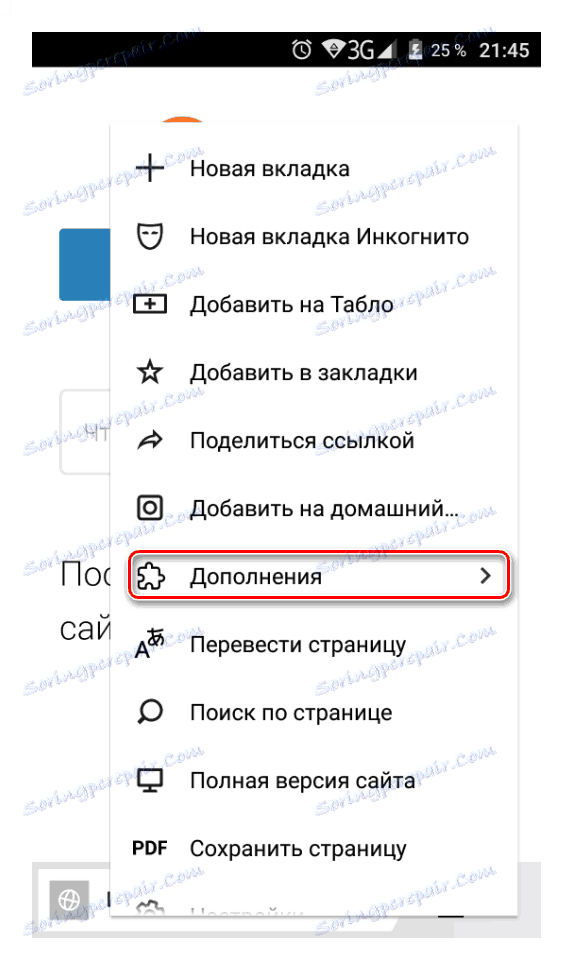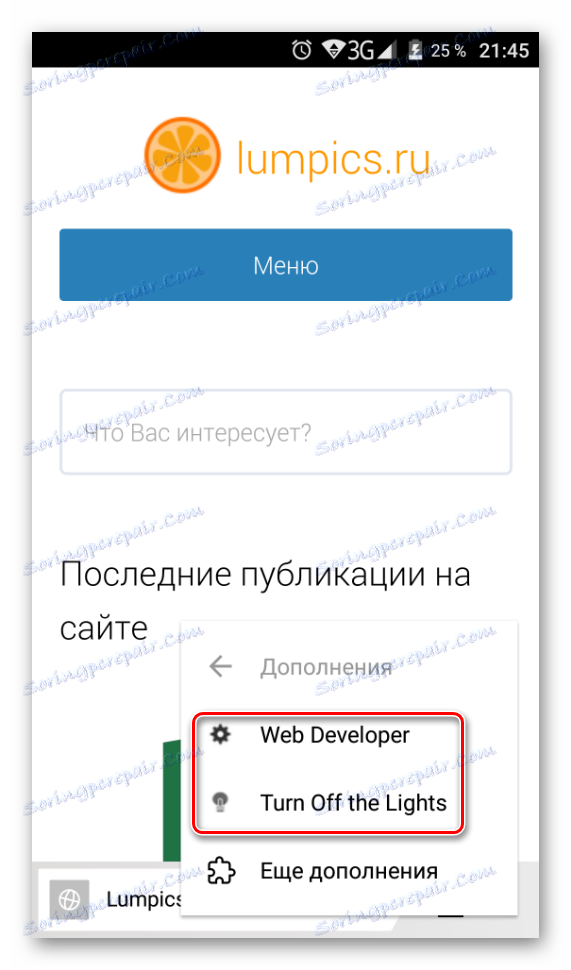Rozšírenia v aplikácii Yandex.Browser: inštalácia, konfigurácia a odstránenie
Jednou z výhod Yandex Browser je, že na svojom zozname už existujú najužitočnejšie rozšírenia. Štandardne sú zakázané, ale ak sú potrebné, môžu byť nainštalované a zapnuté jedným kliknutím. Druhý plus - podporuje inštaláciu adresárov z dvoch prehliadačov: Google Chrome a operný , Vďaka tomu môže každý vytvoriť ideálny zoznam potrebných nástrojov pre seba.
Každý používateľ môže použiť navrhované rozšírenia a nainštalovať nové. V tomto článku vám povieme, ako pozerať, inštalovať a odstraňovať doplnky v úplnej a mobilnej verzii aplikácie Yandex.Browser a kde ich nájsť.
obsah
Rozšírenia v počítači Yandex.Browser
Jednou z hlavných príležitostí Yandex Browser je použitie doplnkov. Na rozdiel od iných webových prehliadačov podporuje inštaláciu z dvoch zdrojov naraz - z adresárov pre Opera a Google Chrome.
Aby nedošlo k veľkému časovému hľadaniu hlavných užitočných doplnkov, má prehliadač už adresár s najpopulárnejšími riešeniami, ktoré používateľ môže obsahovať a podľa potreby prispôsobiť.
Prečítajte si tiež: Prvky Yandexu - užitočné nástroje pre Yandex.Browser
Krok 1: Prejdite do ponuky rozšírenia
Ak chcete otvoriť menu s rozšíreniami, použite jednu z dvoch metód:
- Vytvorte novú kartu a vyberte časť "Doplnky" .
![Hodnotiaca tabuľka s prírastkami do programu Yandex.Browser]()
- Kliknite na tlačidlo "Všetky dodatky" .
![Všetky doplnky v systéme Yandex.Browser]()
- Alebo kliknite na ikonu ponuky a zvoľte "Add-ons" .
![Ponuka s doplnkami k aplikácii Yandex.Browser]()
- Uvidíte zoznam rozšírení, ktoré už boli pridané do aplikácie Yandex.Browser, ale zatiaľ neboli nainštalované. To znamená, že nevyužívajú príliš veľa priestoru pevný disk , a stiahne sa iba po zapnutí.
![Zoznam doplnkov v systéme Yandex.Browser]()
Krok 2: Inštalácia rozšírení
Vyberte si medzi inštaláciou Google Webstore a Opera Addons Je to veľmi výhodné, pretože niektoré rozšírenia sú iba v službe Opera a druhá časť je výlučne v prehliadači Google Chrome.
- Na konci zoznamu navrhovaných rozšírení nájdete tlačidlo "Katalóg rozšírení pre Yandex.Browser" .
![Tlačidlo pre doplnky Opera v aplikácii Yandex.Browser]()
- Kliknutím na tlačidlo prejdete na stránku s rozšíreniami prehliadača Opera. Súčasne sú všetky kompatibilné s naším prehliadačom. Vyberte si svoje obľúbené alebo vyhľadajte doplnky pre Yandex.Browser cez vyhľadávací riadok stránky.
![Katalóg rozšírení v službe Opera]()
- Po výbere príslušného rozšírenia kliknite na tlačidlo "Add to Yandex.Browser" .
![Inštalácia rozšírenia pomocou doplnkov programu Opera v aplikácii Yandex.Browser]()
- V okne s potvrdením kliknite na tlačidlo "Inštalovať rozšírenie" .
![Potvrdenie inštalácie pomocou aplikácií Opera Addons v aplikácii Yandex.Browser]()
- Následne sa rozšírenie zobrazí na stránke s doplnkami v časti "Z iných zdrojov" .
Ak na stránke s rozšíreniami pre Opera nenájdete nič, potom sa môžete obrátiť Internetový obchod Chrome , Všetky rozšírenia pre prehliadač Google Chrome sú tiež kompatibilné s nástrojom Yandex.Browser, pretože prehliadače pracujú s jedným motorom. Princíp inštalácie je tiež jednoduchý: vyberte požadovaný doplnok a kliknite na "Inštalovať" .
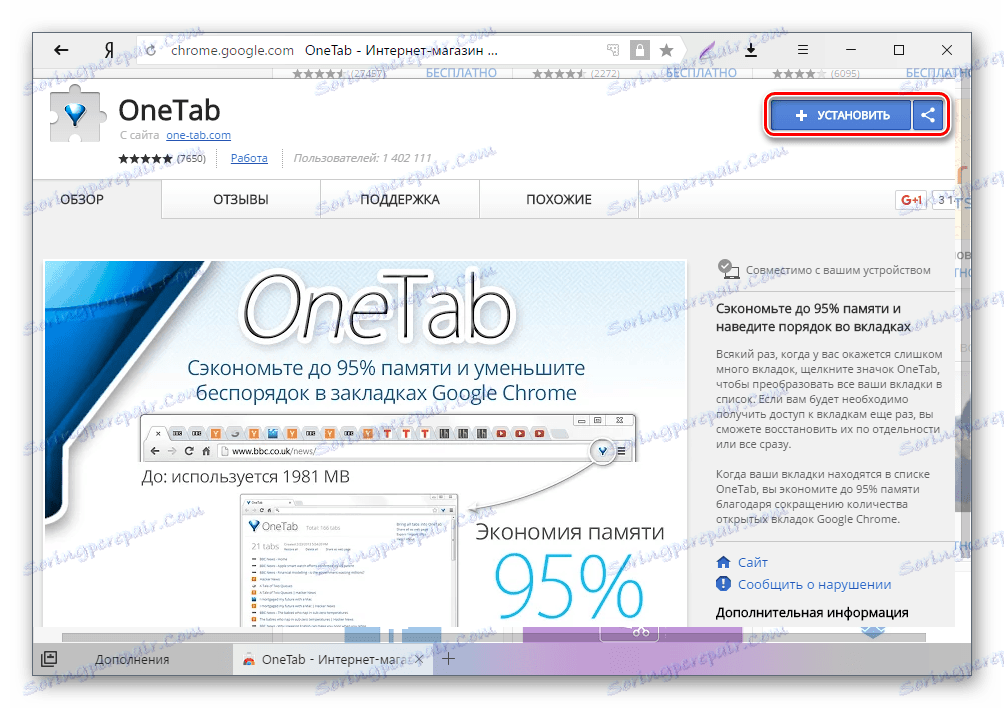
V okne s potvrdením kliknite na tlačidlo "Inštalovať rozšírenie" .

Krok 3: Práca s rozšíreniami
Pomocou adresára môžete bezplatne povoliť, zakázať a nakonfigurovať požadované rozšírenia. Tieto doplnky, ktoré ponúka samotný prehliadač, môžu byť zapnuté a vypnuté, ale nie zo zoznamu odstránené. Nie sú vopred nainštalované, to znamená, že nie sú nainštalované v počítači a budú nainštalované až po prvej aktivácii.
Zapnutie a vypnutie sa vykonáva kliknutím na príslušné tlačidlo na pravej strane.

Po zapnutí doplnkov sa zobrazí v hornej časti prehliadača, medzi panelom s adresou a tlačidlom "Súbory na prevzatie" .
Prečítajte si tiež:
Zmeňte priečinok na prevzatie v systéme Yandex.Browser
Odstránenie problémov s neschopnosťou prevziať súbory v Yandex.Browser
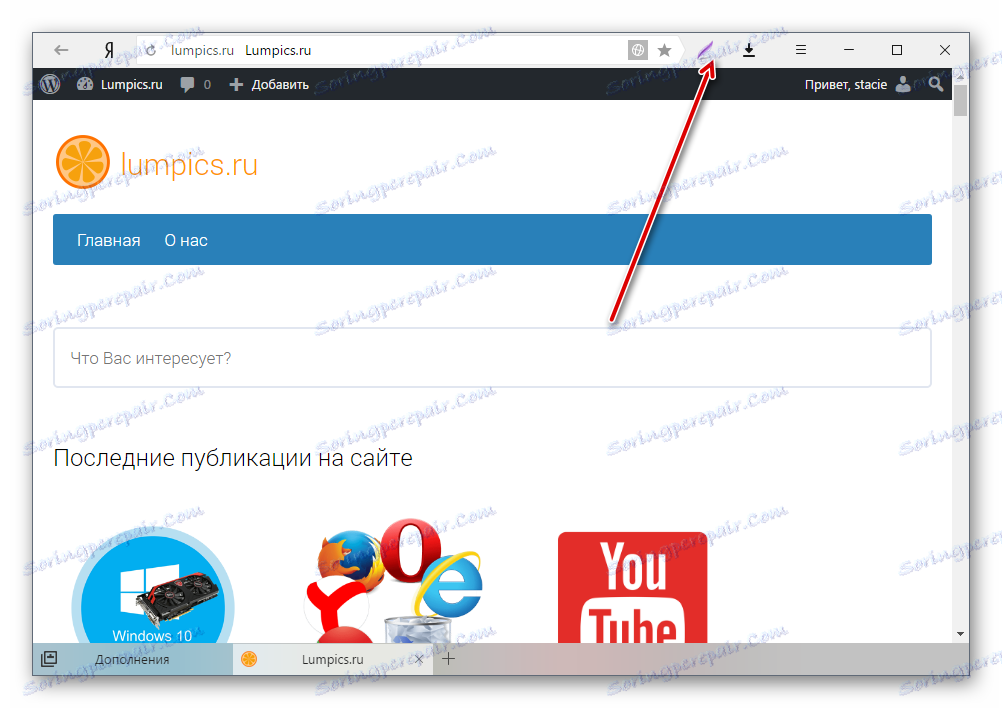
Ak chcete odstrániť rozšírenie nainštalované z aplikácií Opera Addons alebo Google Webstore, stačí na to zistiť a na pravej strane kliknite na tlačidlo "Odstrániť" , ktoré sa zobrazí. Môžete tiež kliknúť na položku Podrobnosti a vybrať možnosť Odstrániť .
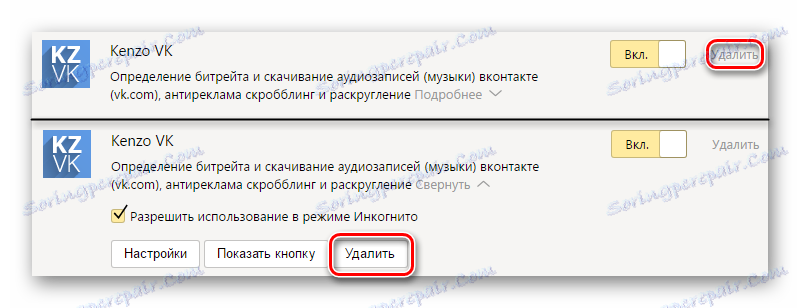
Povolené rozšírenia je možné nakonfigurovať za predpokladu, že túto funkciu poskytujú samotní tvorcovia. Pre každé nastavenie sú nastavenia individuálne. Ak chcete zistiť, či môžete rozšírenie prispôsobiť, kliknite na tlačidlo "Podrobnosti" a skontrolujte prítomnosť tlačidla "Nastavenia" .
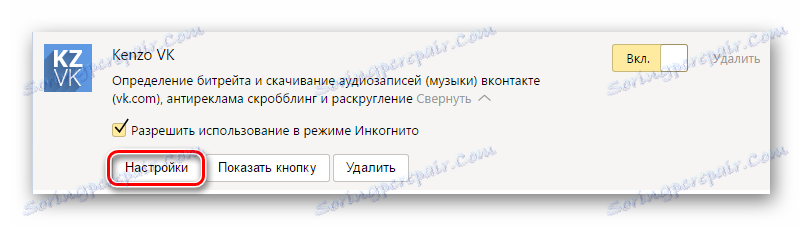
V režime inkognito je možné virtuálne povoliť všetky doplnky. Štandardne tento režim otvára prehliadač bez doplnkov, ale ak ste si istí, že potrebujete nejaké rozšírenia, kliknite na tlačidlo "Podrobnosti" a začiarknite políčko vedľa možnosti Povoliť použitie v režime inkognito . Odporúčame zahrnúť takéto dodatky ako blokovanie adries , Stiahnite si manažérov a rôzne nástroje ( vytvárať snímky obrazovky , výpadok stránok, Režim Turbo a tak ďalej).
Čítajte viac: Čo je režim inkognito v systéme Yandex.Browser

Keď ste na ľubovoľnej lokalite, môžete kliknúť na ikonu rozšírenia pravým tlačidlom myši a zobraziť kontextové menu so základnými nastaveniami.
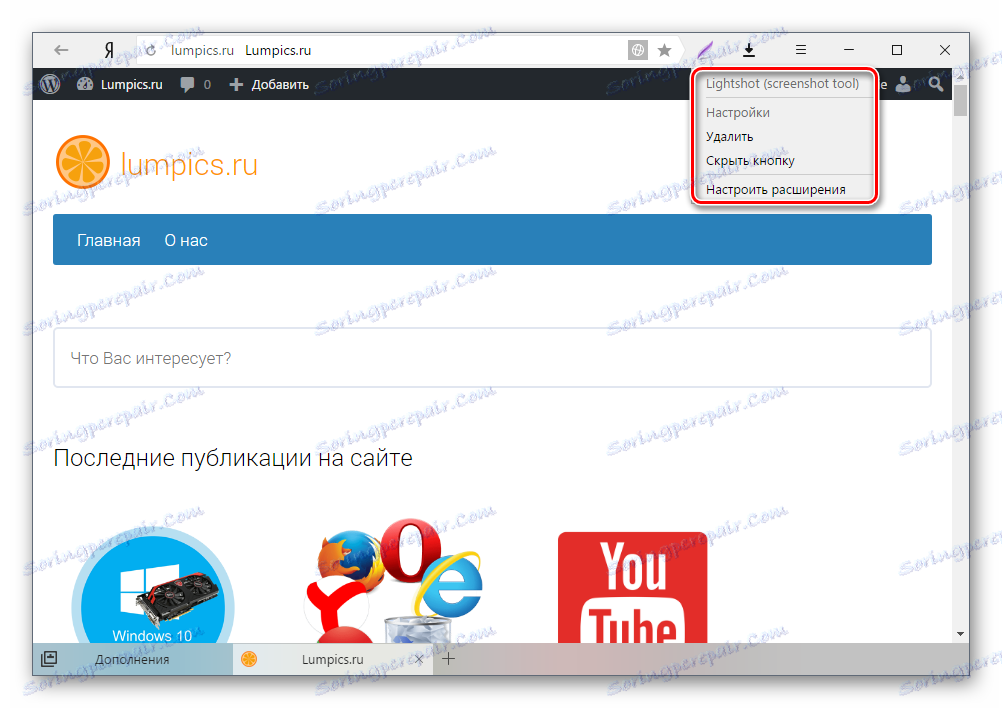
Rozšírenia v mobilnej verzii programu Yandex.Browser
Pred časom mali používatelia Yandex.Browser na smartfónoch a tabletoch možnosť inštalovať rozšírenia. Napriek tomu, že nie všetky z nich sú prispôsobené pre mobilnú verziu, môžu byť zahrnuté a používané mnohé dodatky a ich počet sa len časom zvýši.
Krok 1: Prejdite do ponuky rozšírenia
Ak chcete zobraziť zoznam doplnkov na svojom smartfóne, postupujte nasledovne:
- Kliknite na tlačidlo smartphone / tablet "Menu" a zvoľte "Settings" .
![Ponuka Yandex.Browser]()
- Vyberte sekciu "Katalóg doplnkov" .
![Nastavenia mobilného zariadenia Yandex.Browser]()
- Zobrazí sa zoznam najobľúbenejších rozšírení, z ktorého sa môžete zapnúť kliknutím na tlačidlo Vypnúť .
![Adresár mobilných doplnkov Yandex.Browser]()
- Prevezme sa inštalácia a inštalácia.
![Zahrnutý doplnok do programu Yandex.Browser]()
Krok 2: Inštalácia rozšírení
Mobilná verzia programu Yandex.Browser obsahuje doplnky, ktoré sú špeciálne určené pre robot alebo iOS , Tu nájdete aj veľa populárnych prispôsobených rozšírení, ale ich výber bude obmedzený. Je to spôsobené tým, že nie vždy existuje technická možnosť alebo potreba implementovať mobilnú verziu doplnku.
- Prejdite na stránku s rozšíreniami a na spodnej strane stránky kliknite na "Katalóg rozšírení pre Yandex.Browser" .
![Katalóg rozšírení pre službu Yandex.Browser]()
- Zobrazia sa všetky dostupné rozšírenia, ktoré je možné zobraziť alebo vyhľadávať v poli vyhľadávania.
![Mobilná verzia doplnkov Opera v aplikácii Yandex.Browser]()
- Po výbere správneho kliknite na tlačidlo "Add to Yandex.Browser" .
![Inštalácia rozšírenia z doplnkov Opera do aplikácie Yandex.Browser]()
- Zobrazí sa inštalačná výzva, v ktorej kliknite na položku Inštalovať rozšírenie .
![Potvrďte inštaláciu z aplikácií Opera Addons na Yandex.Browser]()
Aj v telefóne môžete nainštalovať rozšírenia z webovej služby Google. Bohužiaľ, stránka nie je pre mobilné verzie upravená na rozdiel od Opera Addons, takže samotný proces riadenia nebude veľmi vhodný. V opačnom prípade samotný princíp inštalácie sa nelíši od toho, ako sa to robí na počítači.
- Prejdite na webovú stránku Google prostredníctvom služby Yandex.Browser kliknutím tu ,
- Vyberte požadované rozšírenie z hlavnej stránky alebo prostredníctvom vyhľadávacieho poľa a kliknite na tlačidlo "Inštalovať" .
![Inštalácia rozšírenia z webovej služby Google na Yandex.Browser]()
- Zobrazí sa okno s potvrdením, kde vyberiete možnosť "Inštalovať rozšírenie" .
![Potvrďte inštaláciu z webovej služby Google v aplikácii Yandex.Browser]()
Krok 3: Práca s rozšíreniami
Spravovanie rozšírení v mobilnej verzii prehliadača sa vo všeobecnosti líši od počítača. Môžu sa tiež zapnúť a vypnúť podľa vlastného uváženia kliknutím na tlačidlo "Vypnuté" alebo "Zapnuté" .
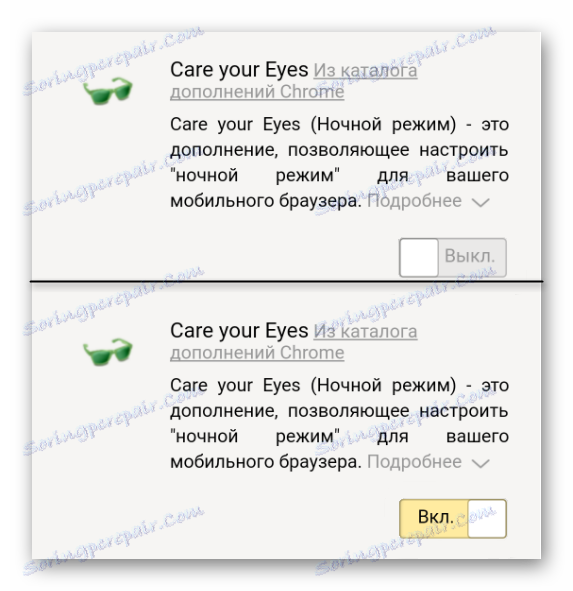
Ak v verzii počítača Yandex.Browser získate rýchly prístup k rozšíreniam pomocou ich tlačidiel na paneli, aby ste mohli použiť akýkoľvek dodaný doplnok, musíte vykonať niekoľko akcií:
- Kliknite na tlačidlo "Menu" v prehliadači.
![Tlačítko pre mobilné menu Yandex.Browser]()
- V zozname nastavení vyberte položku "Doplnky" .
![Doplnky v mobile Yandex.Browser]()
- Zobrazí sa zoznam zahrnutých doplnkov a vyberte ten, ktorý chcete v súčasnosti použiť.
![Nainštalované doplnky do mobilného zariadenia Yandex.Browser]()
- Doplnok môžete vypnúť opakovaním krokov 1-3.
Niektoré rozšírenia je možné prispôsobiť - dostupnosť takejto možnosti závisí od samotného vývojára. Ak to chcete urobiť, kliknite na "Podrobnosti" a potom na "Nastavenia" .
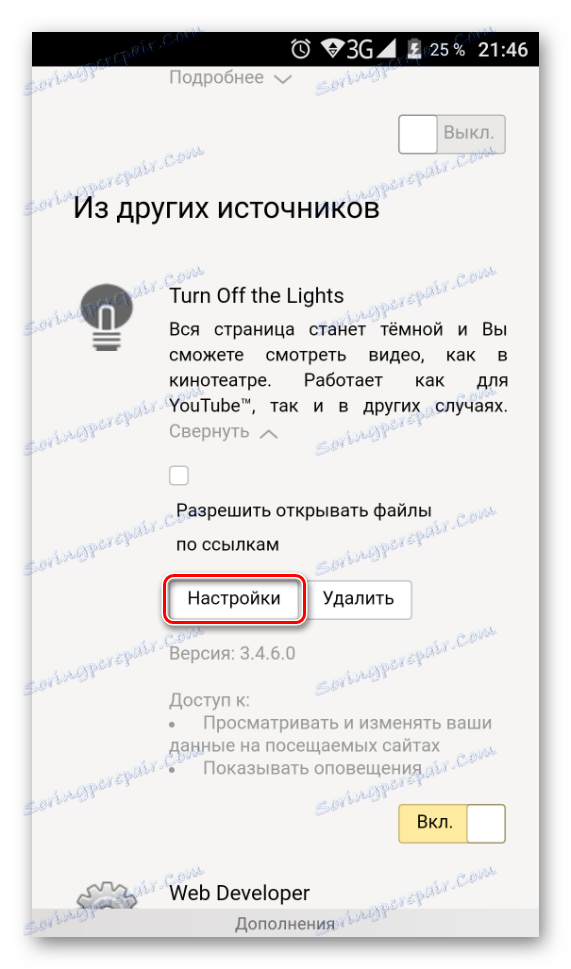
Rozšírenia môžete odstrániť kliknutím na tlačidlo "Podrobnosti" a výberom tlačidla "Vymazať" .

Prečítajte si tiež: Nastavenie aplikácie Yandex.Browser
Teraz viete, ako nainštalovať, spravovať a konfigurovať doplnky v oboch verziách programu Yandex.Browser. Dúfame, že tieto informácie vám pomôžu pracovať s rozšíreniami a osobne zvýšiť funkčnosť prehliadača.